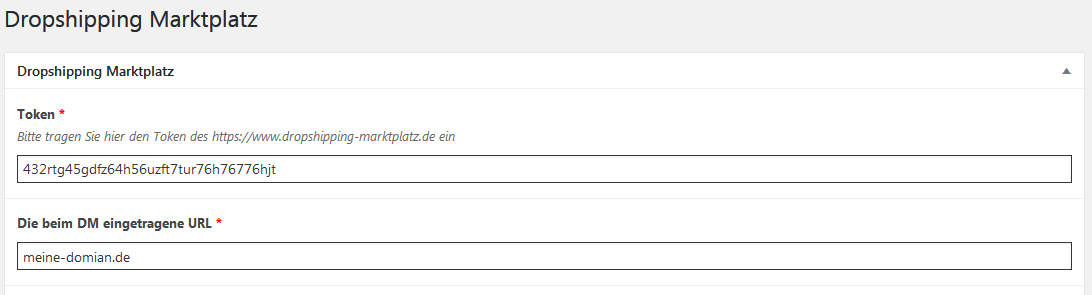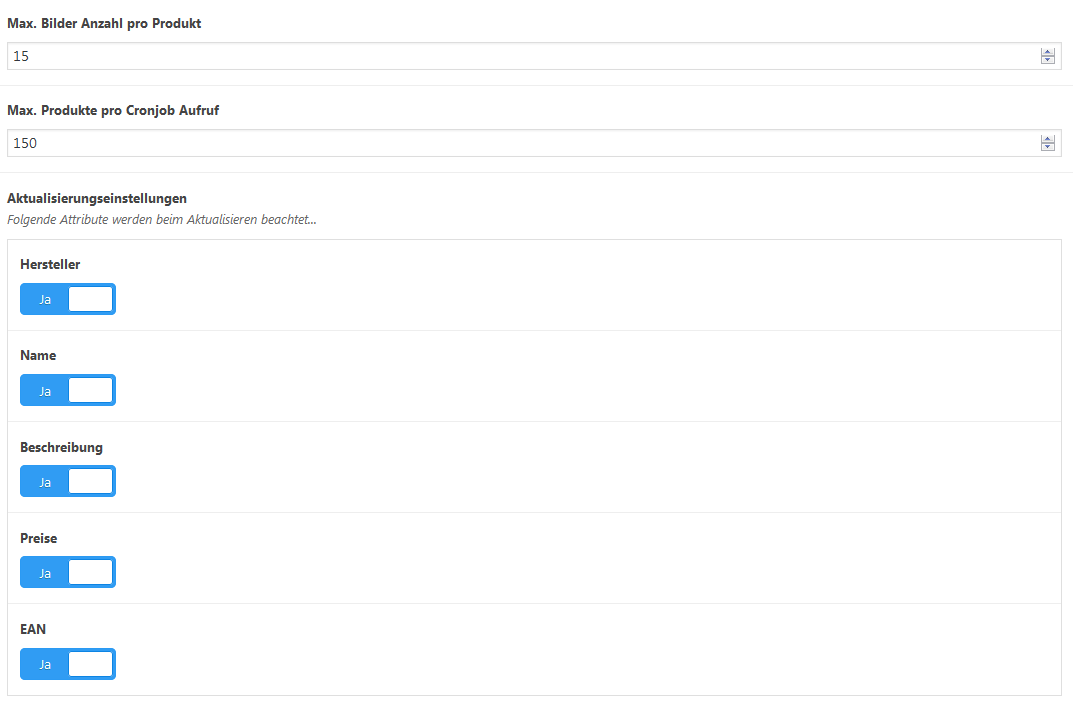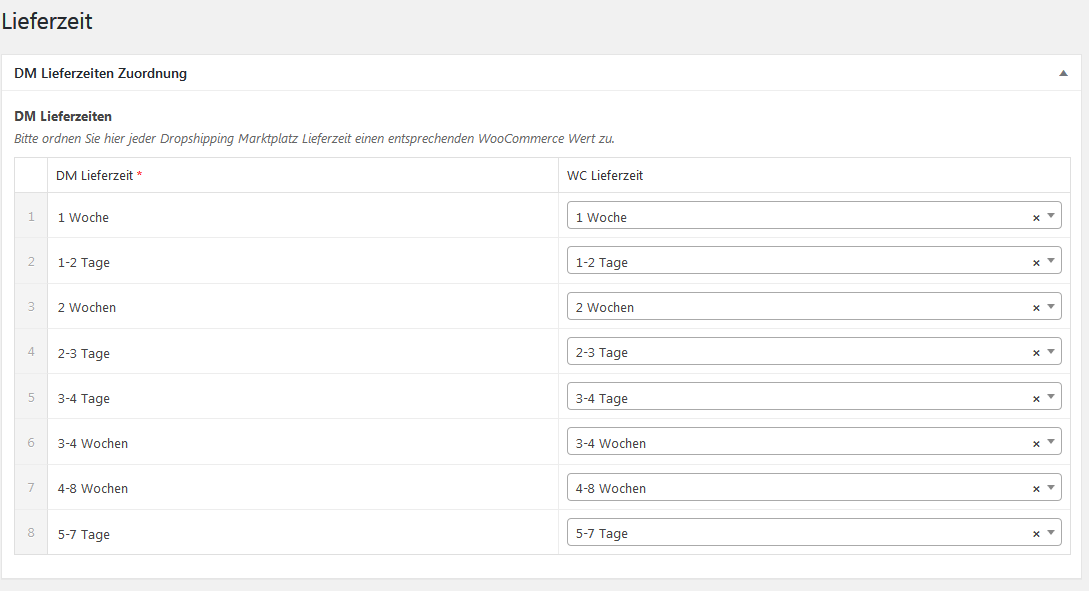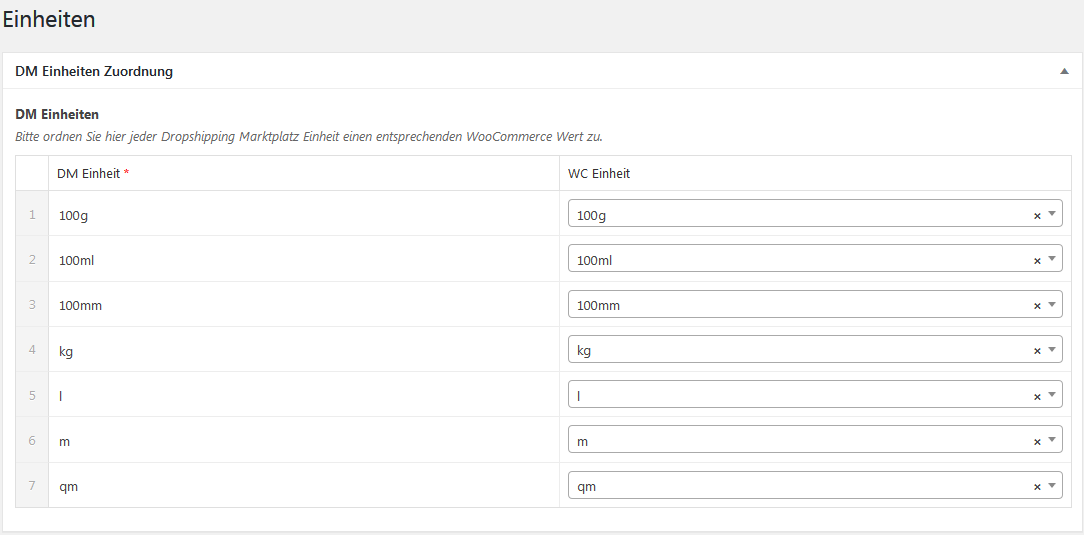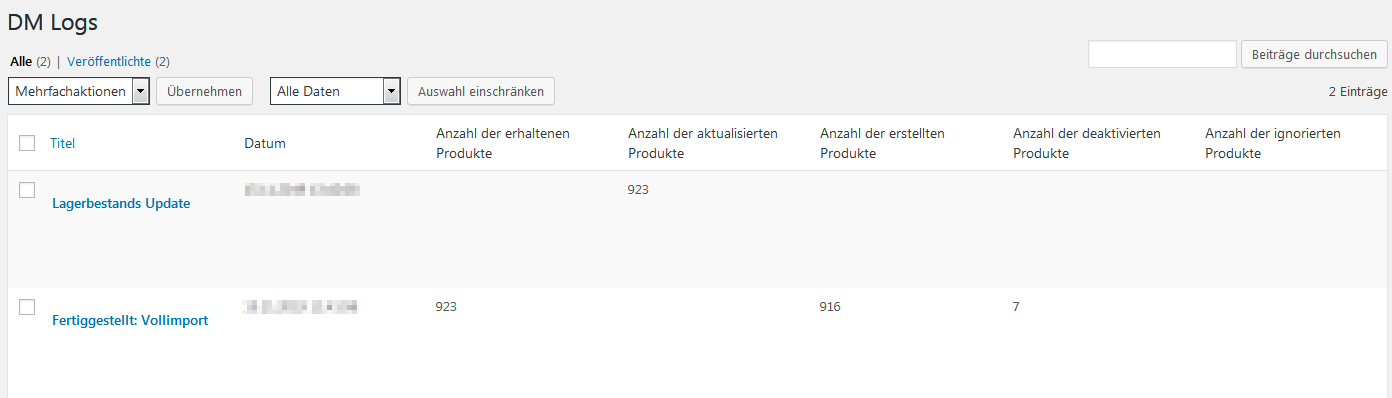Anleitung DM Interface für WooCommerce
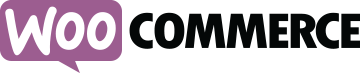
Diese Version ist getestet bis Woocommerce 5.x
Die Funktionalität in späteren Versionen kann nicht garantiert werden.
Inhaltsangabe:
- Wo finde ich das DM Interface
- Allgemeine Arbeitsweise der Schnittstelle
- Was passiert bei einem vollen Produktupdate?
- Menü Einstellungen
Häufige Fragen und Antworten
- Darf ich Produkte verändern?
- Darf ich Kategorien verändern?
- Ich bekomme keine Produkte in meinem Shop importiert, was kann ich tun?
- Warum sind in meinem Shop Produkte sichtbar, die im Dropshipping-Marktplatz mit "Nicht auf Lager" stehen?
- Warum kommen gelöschte Produkte in einem Shop automatisch wieder?
1. Wo finde ich das Dm Interface
Sie finden das Plugin direkt links in ihrem Wordpress WooCommerce Adminmenü.
2. Allgemeine Arbeitsweise der Schnittstelle
Es gibt zwei Arten von Aktualisierungsvorgängen:
- Die volle Übertragung aller Produktdaten. Nur damit werden neue Produkte angelegt und alle Produktdaten übermittelt. Dieser Prozeß muss per Knopfdruck im Dropshipping Marktplatz gestartet werden.
Sie übertragen alle Produktdaten, die sich auf Ihrer Aboliste unter dem Reiter "Freigegeben" befinden, indem Sie auf den Knopf "Produktdaten senden" drücken. Ihr DM Interface verarbeitet diese Artikel auf folgende Weise:
1. Alle neuen Artikel werden komplett angelegt
2. Alle vorhandenen Artikel werden geupdatet
3. Alle nicht verfügbaren Artikel werden in Ihrem Shop deaktiviert
- Die automatische Aktualisierung der Bestandsdaten. Dies geschieht vollautomatisch immer 2Std. nach der letzen Aktualisierung. Dabei wird nur der Bestand und Status der Artikelaktualisiert. Wann die nächste Aktualisierung startet sehen Sie oben im Logfile.
Jeder Aktualisierungsprozeß wird geloggt und im Logfile dargestellt.
2.1 Cronjob
Bitte setzen Sie in der Konfigurationsdatei folgenden Wert:
define( 'DISABLE_WP_CRON', true );
Damit überhaupt Produkte importiert oder aktualisiert werden können, müssen Sie zudem auf Ihrem Server einen Cronjob auf folgende Datei mache:
curl -k https://ihre-domain.de/wp-cron.php?doing_wp_cron
Wenn Sie nicht wissen wie Sie einen Cronjob einrichten, wenden Sie sich bitte an Ihren Serveradministrator.
3. Was passiert bei einem vollen Produktupdate?
Wenn ein Produkt in Ihrem Shop vorhanden ist, wird dieses aktualisiert. Damit Ihre individuellen Änderungen (Preis, Produktname, Beschreibung, Hersteller) in einem Artikel erhalten bleiben, können Sie unter Einstellungen selber bestimmen, ob diese aktualisiert werden sollen oder nicht. Diese Einstellungen gelten global für alle Produkte.
4. Menü Einstellungen
4.1 Allgemeine Konfiguration
Token: Geben Sie hier den Token ein. Diesen erhalten Sie im Dropshipping-Marktplatz unter "Konto > Profil Details > Token". Sollte dieser nicht stimmen, wird Ihnen das durch eine Fehlermeldung angzeigt.
Die beim DM eingetragene URL: Tragen Sie hier bitte ihre Domain des Onlineshops ein.
4.2 Aktualisierungseinstellungen
Hier bestimmen Sie, welche Produktdaten nicht aktualisiert werden sollen. Stellen Sie dazu den Wert auf Nein. Bestimmte Werte wie Status, Bestand, Lieferzeit, Steuern und Grundpreis werden immer aktualisiert und können von Ihnen nicht abgeschaltet werden. Diese Einstellung gilt für alle Produkte. Zudem können Sie hier festlegen wie viele Bilder pro Produkt maximal importiert werden sollen und wie viele Produkte vom Cronjob bei einem Aufruf importiert werden sollen.
4.3 Steuern zuweisen
Hier können Sie die aus dem Dropshipping-Marktplatz übermittelten Steuersätze den Steuersätzen Ihres Onlineshops zuweisen.
Links stehen die möglichen Steuersätze aus dem Dropshipping-Marktplatz, rechts sind die in Ihrem Onlineshop eingerichteten Steuersätze.
Wenn Sie rechts nichts zuweisen, wird ein Produkt mit diesem Steuersatz in Ihrem Onlineshop nicht importiert oder aktualisiert. Weisen Sie deshalb immer einen Steuersatz zu, auch wenn Sie wahrscheinlich keine Produkte mit diesem Steuersatz haben.
4.4 Lieferzeiten zuweisen
Hier können Sie die Lieferzeiten aus dem Dropshipping Marktplatz Ihren Lieferzeiten zuordnen. Sie können auch von den Lieferzieten aus dem Dropshipping Marktplatz abweichen. Wenn Sie ein Produkt, welches die Lieferzeit 1-2 Tage hat, Ihren Kunden lieber mit einer Lieferzeit von 2-3 Tagen präsentieren möchten, dann können Sie dies hier zuweisen.
Wenn Sie rechts nichts zuweisen, wird ein Produkt, welches diese Lieferzeit im Dropshipping-Marktplatz hat, in Ihrem Onlineshop nicht importiert oder aktualisiert. Weisen Sie deshalb immer allen Lieferzeiten etwas zu, es sei denn, Sie möchten bewusst keine Produkte mit einer entsprechenden Lieferzeit in Ihrem Onlineshop haben.
4.5 Grundpreis Einheiten zuweisen
Hier können Sie Einheiten der übermittelten Grundpreise aus dem Dropshipping-Marktplatz den Einheiten aus Ihrem Onlineshop zuweisen. Wenn Sie rechts nichts zuweisen, wird ein Produkt, welches diese Grundpreiseinheit im Dropshipping-Marktplatz hat, in Ihrem Onlineshop nicht importiert oder aktualisiert. Weisen Sie deshalb immer allen Grundpreiseinheiten etwas zu, es sei denn, Sie möchten bewusst keine Produkte mit einer entsprechenden Grundpreiseinheit in Ihrem Onlineshop haben.
4.6 Bestellung übermitteln
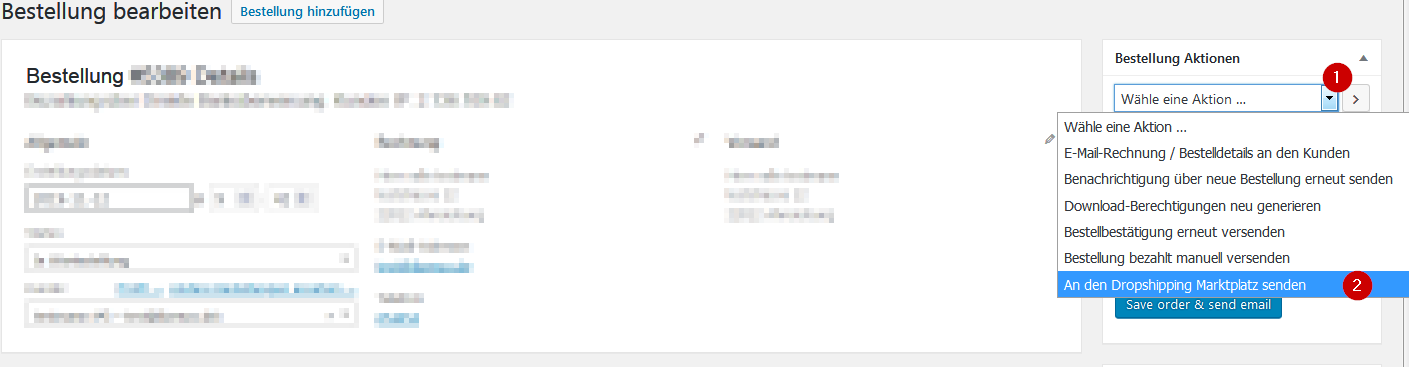 Sie können die Bestellung mit dem Klick auf den Button aus der Liste der Bestellungen an den Dropshipping Marktplatz senden oder sie wählen ind der Bestellung unter dem Punkt Bestellung Aktionen "An den Dropshipping marktplatz senden" und klicken danach auf aktualisieren. Die gesendete Bestellung befindet sich in Ihrem Kundenkonto im Dropshipping Marktplatz Sie müssen diese jetzt nur noch abschließen:
Sie können die Bestellung mit dem Klick auf den Button aus der Liste der Bestellungen an den Dropshipping Marktplatz senden oder sie wählen ind der Bestellung unter dem Punkt Bestellung Aktionen "An den Dropshipping marktplatz senden" und klicken danach auf aktualisieren. Die gesendete Bestellung befindet sich in Ihrem Kundenkonto im Dropshipping Marktplatz Sie müssen diese jetzt nur noch abschließen:
-
Gehen Sie zum Dropshipping Marktplatz und melden sich an.
-
Gehen Sie auf "Mein Konto>Importiere Bestellung".
-
Sie sehen jetzt einen Überblick der Übergebenen Bestellungen.
-
Durch klicken auf "Auftrag erteilen" wird die Bestellung an den Warenkorb übergeben. Die Versandadresse wurde bereits ausgefüllt.
-
Wählen Sie Versandoption und klicken auf "fortfahren"
-
Wählen Sie die Zahlungsmethode
-
Klicken Sie auf "kaufen" und beenden Sie den Bezahlvorgang
Wiederholen Sie das für weitere Bestellungen. Wenn Sie mit der letzten Bestellung fertig sind, können Sie alle in einem Zahlvorgang gesammelt bezahlen.
4.7 Logfile
Hier sehen Sie die Logs zu den Updateprozeßen. Sie sehen in der Übersicht bereits wieviel Produkte gesendet wurden, und wieviel davon aktualisiert wurden, neu angelegt oder nicht angelegt wurden. Mit einem Klick auf "Anschauen" werden Ihnen genau diese Produkte aufgelistet und im Falle eines Fehler (nicht angelegt) wird der Grund dargestellt.
Häufige Fragen und Antworten
1. Darf ich Produkte verändern?
Ja. Unser DM Interface Plugin vergibt für jedes Produkt eine individuelle ID. Anhand dieser ID erkennt die Schnittstelle, um welchen Artikel es sich handelt. Diese ID ist für Sie nicht sichtbar.
Sie können Produkte ändern. Sollten Sie Produktnamen, Produktbeschreibung, Produktpreis oder Herstellernamen verändern wollen, so müssen Sie im DM Interface die Aktualisierung für diese Punkte auf "Nein" stellen. Anderfalls wird beim nächsten Aktualisierungsvorgang der Artikel wieder überschrieben.
2. Darf ich Kategorien verändern?
Ja. Unser DM Interface Plugin vergibt für jede Kategorie eine individuelle ID. Anhand dieser ID erkennt die Schnittstelle, um welche Kategorie es sich handelt. Diese ID ist für Sie nicht sichtbar.
Kategorien können Sie auch verändern. Allerdings sollten Sie aus Äpfeln keine Birnen machen. Neue Artikel werden in der Kategorie erstellt, in der sich dieser auf dem Marktplatz befindet. Das heißt, wenn es in der Kategorie Vasen einen neuen Artikel gibt, wird dieser auch bei Ihnen im Shop in der Kategorie Vasen erstellt. Wenn Sie diese Kategorie nun in Lampen umbennen, werden dennoch alle Vasen aus dem Marktplatz in Ihre umbenannte Kategorie Lampen erstellt. Unser Plugin schaut bei einer Kategorie nicht auf den Namen, sondern auf die interne ID der Kategorie. Diese können Sie nicht ändern.
Wenn Sie also einen eigenen Kategoriebaum erstellen möchten, können Sie dies gerne tun. Nur erstellen Sie diesen bitte komplett selbst und nutzen nicht die Kategorien, die Sie vom Dropshipping-Marktplatz bekommen haben. Stellen Sie einfach die Kategorie vom Dropshipping-Marktplatz auf deaktiv und verschieben Sie die Produkte in Ihre eigene erstellte Kategorie. Der Artikel wird auch nach einem Update in dieser Kategorie bleiben.
3. Ich bekomme keine Produkte in meinem Shop importiert, was kann ich tun?
In diesem Fall prüfen Sie bitte zuerst alle Einstellungen im DM Interface in Ihrem Shop. Eventuel besteht keine Verbindung von Ihrem Shop zu unserem Dropshipping Martkplatz. Entweder haben Sie den Token falsch eingetragen, oder Ihre URL zu Ihrem Onlineshop ist im Dropshipping Marktplatz unter "Konto > Profil Details" falsch hinterlegt.
4. Warum sind in meinem Shop Produkte sichtbar, die im Dropshipping-Marktplatz mit "Nicht auf Lager" stehen?
Artikel, die grundsätzlich verfügbar sind, aber einen Bestand von 0 haben, werden auf dem Dropshipping-Marktplatz mit dem Hinweis "Nicht auf Lager" versehen. Diese Artikel sind aktiv, haben aber keinen Bestand. Und genauso ist es auch in Ihrem Onlineshop. Der Artikel ist zwar aktiv, der Bestand ist aber 0 und kann somit nicht gekauft werden. Das diese Artikel aktiv bleiben, ist wichtig für die Suchmaschinenoptimierung. Ein deaktivierter Artikel kann von Suchmaschinen nicht aufgerufen werden und verliert dann evtl. seine Platzierung.
5. Warum kommen gelöschte Produkte in einem Shop automatisch wieder?
Wenn Sie bestimmte Produkte nicht in Ihrem Shop anbieten möchten, reicht es nicht, diese in Ihrem Shop zu deaktivieren oder zu löschen. Diese würden durch einen Komplettabgleich neu erstellt werden. Sie müssen diese Artikel von Ihrer Aboliste entfernen.
Stand 15.11.2019